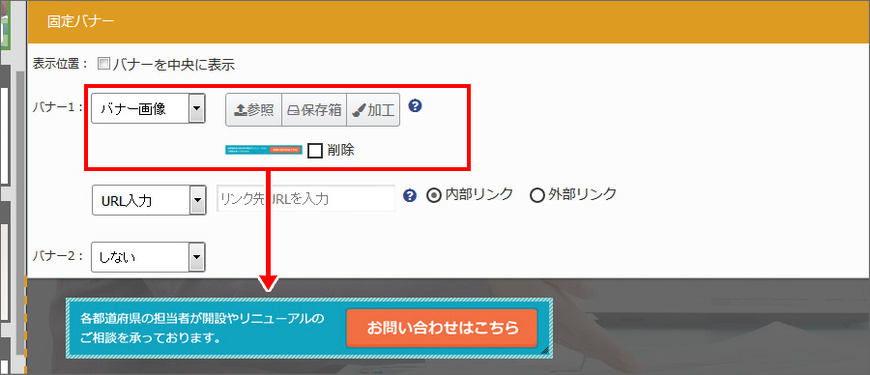固定バナー
固定バナーはスペシャルページの画面下部に表示されるバナーです。
パソコン編集画面のページデザイン設定から、表示設定を行えます。 文章や背景、または画像を編集し、リンクを設定できます。
*パソコンのページデザイン設定についてはこちら
パソコン編集画面のページデザイン設定から、表示設定を行えます。 文章や背景、または画像を編集し、リンクを設定できます。
*パソコンのページデザイン設定についてはこちら
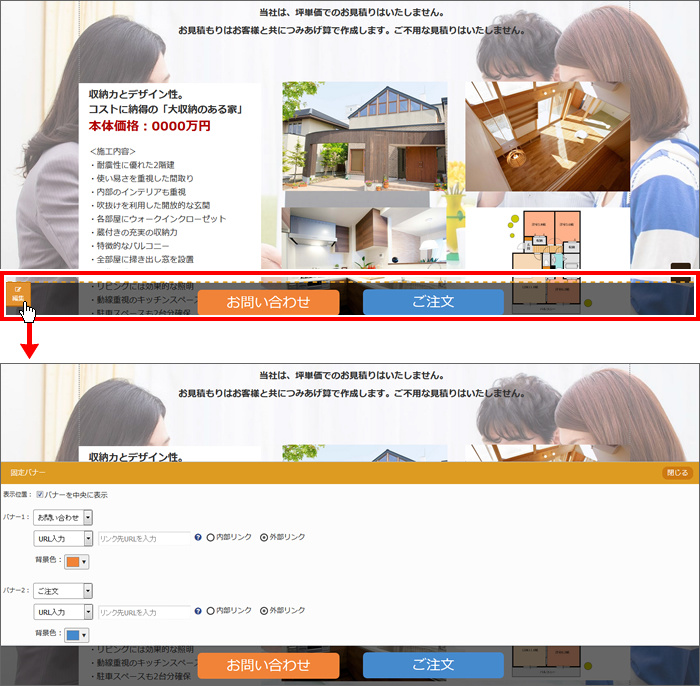
画面下部の固定バナーエリアにカーソルを重ねると【編集】ボタンが表示され、クリックすると、バナーの表示設定が行えます。
編集パネル
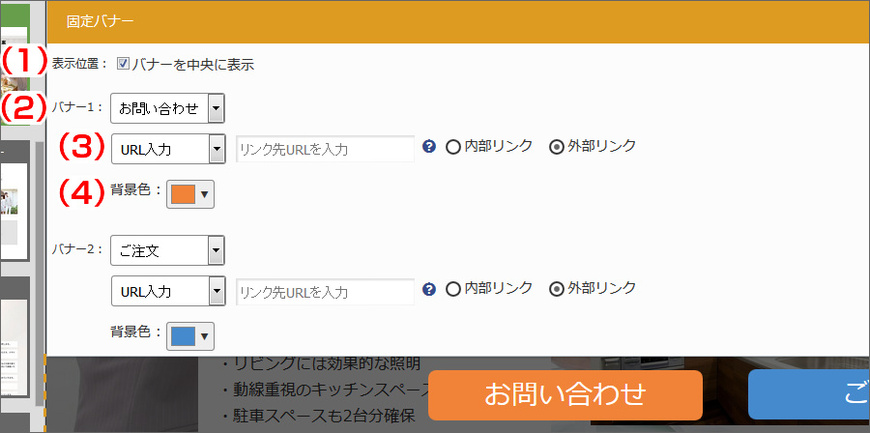
固定バナーは最大2つまで配置できます。
(1)表示位置
チェックすると、公開画面での閲覧時、パソコンのサイズに関係なくバナーの位置が中央に表示されます。
(2)バナー表示
バナーの表示設定を行えます。"しない"のほか用途にあわせ"お問い合わせ"、"資料請求"、"ご注文"、"お見積り"、"お申込み"、"バナー画像"から選択できます。
(3)リンク設定
バナーのリンク先を選択します。"URL入力"、"ページ選択"、"お問い合わせ"が選択できます。
直接編集
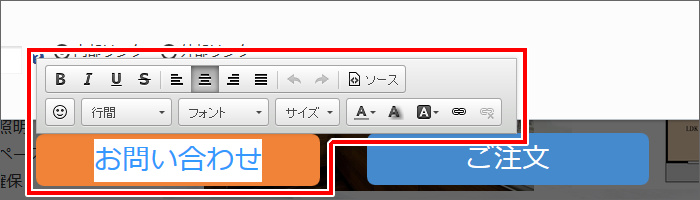
直接編集画面でバナーをクリックすると、文言や文字色、サイズ等を編集できます。
バナーサイズ調整
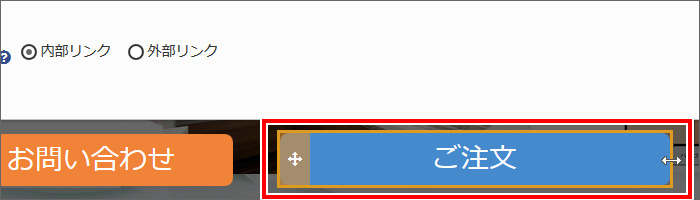
バターにカーソルを重ねると、編集枠が表示されます。枠の右側にカーソルを合わせると、矢印が表示されます。矢印カーソルのまま左右にドラッグするとバナーサイズの調整がお行えます。